Gruppierungszeichen "+" in Excel nicht angezeigt?
In der aktuellen Excel Version (2019). Die Einstellungen unter Extras / Optionen sind in Ordnung.
Statt dem "Plus Zeichen" sehe ich einen kleinen Punkt als Minisymbol, welches aber nicht anklickbar ist. (Leider kann ich keine Screenshots anhängen).
Dies ist nur in einem Tabellenblatt der Fall, in allen anderen derselben Arbeitsmappe ist die Gruppierung in Ordnung.
Ich kann auch ganz normal neu Gruppieren oder gruppierungen aufheben - nur eben das einblenden / ausblenden klappt nicht...
Hat jemand eine Idee ?
Hier ein Screenshot:https://share-your-photo.com/20dfd02eb1
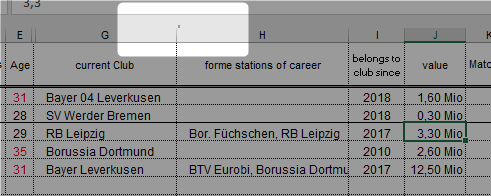
So sie die Tabelle aus ohne jegliche Gruppierung:
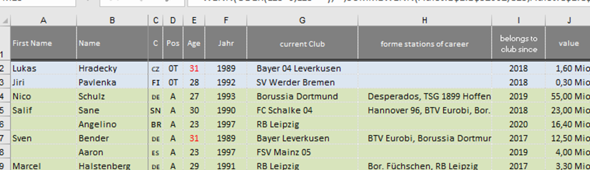
Nun Spalte D-J markiert und auf "Gruppieren" geklickt:
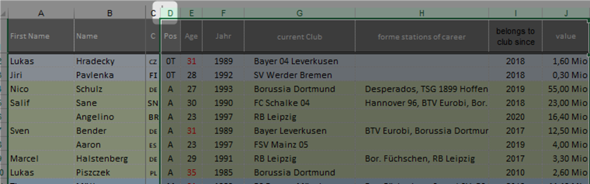
Wenn ich als Option "Gruppierungssymbol rechts darstellen" auswähle, dann springt der Punkt auch ganz normal nach rechts, neben das J. Eben genau so, wie sich ein "+" verhalten würde.
3 Antworten
Eine Lösung könnte die folgende sein (gefunden in: Unable to view "+" and "-" buttons on left-hand side for grouping rows - Microsoft Community):
(1) Alle Zellen markieren (mittels Dreiecksymbol in der Tabelle links oben bei A/1)
(2) Menüpunkt Start -> Zellen -> Format: "Zeilenhöhe automatisch anpassen"
=> und dann sind die Symbole für die Gruppierung/Gliederung wieder sichtbar.
Hat bei mir zumindest funktioniert....nach verzweifelter Suche und Internetrecherche.
Guten Tag, gab es eine Lösung für das Problem? Bei mir tritt der gleiche Fehler auf und konnte es bisher nicht lösen.
Ich werde aus dem Bild nicht schlau. Spalte "F" scheint ausgeblendet zu sein.
Zwischen G-H ist keine Lücke also auch keine Gruppierung aktiv.
Ist ggf 'nur' eine Spalte angewählt gewesen, als die Gruppierung gestartet wurde ?
Selbst wenn ich nur eine Spalte auswähle, dann erscheint da normalerweise ein "+".
An dieser Stelle eben nur das komische Zeichen.
Ich füge noch einen neuen Screenshot ein, bei welchem ich zuvor alle Zeile einblende und dann mehrere Gruppiere.